Nếu bạn đã sử dụng điện thoại thông minh Android được một thời gian, thì bạn có thể quen với trình duyệt trong ứng dụng. Trình duyệt trong Ứng dụng là phiên bản cắt xén của trình duyệt web thông thường. Nhiều ứng dụng Android có trình duyệt trong ứng dụng riêng được sử dụng để mở các liên kết web.
Trình duyệt trong ứng dụng là một tính năng tuyệt vời vì nó giúp tiết kiệm thời gian và công sức vì bạn không cần phải thu nhỏ và mở trình duyệt web. Mặc dù nó có thể là một tính năng hữu ích, nhưng nó thiếu sự riêng tư và bảo mật. Ví dụ: mật khẩu bạn nhập trong trình duyệt trong ứng dụng có thể dễ dàng theo dõi.
Cách tắt trình duyệt trong ứng dụng trong Google App và Gmail
Do đó, nếu bạn nằm trong số những người ưu tiên quyền riêng tư và bảo mật, bạn nên tắt trình duyệt trong ứng dụng. Trong bài viết này, chúng tôi sẽ chia sẻ các phương pháp làm việc để vô hiệu hóa trình duyệt trong ứng dụng trong ứng dụng Google và Gmail. Vì vậy, hãy xem cách tắt trình duyệt trong ứng dụng trong ứng dụng Google và Gmail.
1. Vô hiệu hóa trình duyệt được tích hợp trong ứng dụng Google
Vô hiệu hóa trình duyệt trong một ứng dụng trong Google App là một quá trình khá dễ dàng. Người dùng chỉ cần làm theo một vài bước đơn giản được nêu dưới đây để vô hiệu hóa trình duyệt trong ứng dụng trong ứng dụng Google.
Anh ấy đã qua 1. Trước hết, mở ứng dụng google của bạn trên điện thoại thông minh Android của bạn.
Anh ấy đã qua 2. Trong bước tiếp theo, chạm ’Nhiều hơn nữa nút và chọn "Cấu hình"
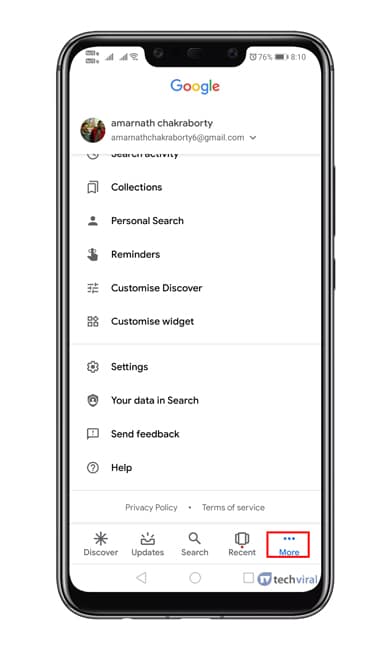 Chạm vào ‘Tùy chọn và chọn Cài đặt
Chạm vào ‘Tùy chọn và chọn Cài đặtAnh ấy đã qua 3. Trên tab Chung, bạn cần cuộn xuống và tìm kiếm "Quản lý các tìm kiếm đang chờ xử lý" một phần
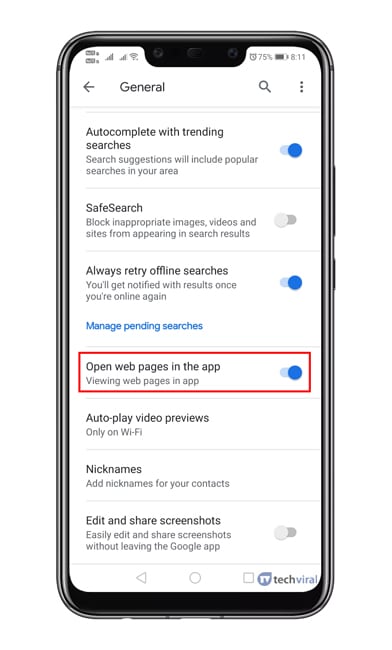 Tìm kiếm Quản lý các tìm kiếm đang chờ
Tìm kiếm Quản lý các tìm kiếm đang chờAnh ấy đã qua 4. Vô hiệu hóa "Mở một trang web trong ứng dụng" lựa chọn.
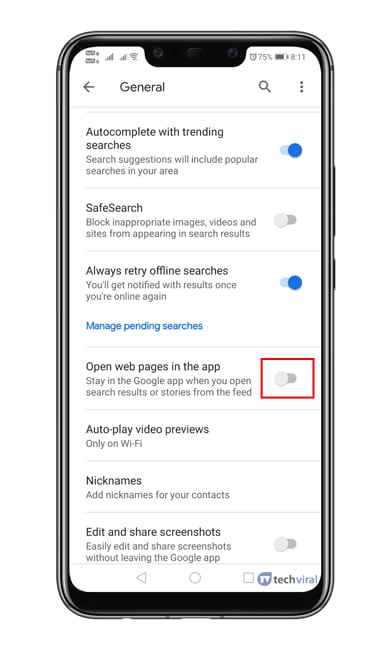 Vô hiệu hóa "Mở trang web trong ứng dụng"
Vô hiệu hóa "Mở trang web trong ứng dụng"Đó là tất cả! Bạn đã hoàn thành. Đây là cách bạn có thể vô hiệu hóa trình duyệt trong một ứng dụng từ ứng dụng Google trên thiết bị Android.
2. Vô hiệu hóa trình duyệt trong ứng dụng trong Gmail
Giống như Ứng dụng Google, bạn cũng có thể tắt trình duyệt trong ứng dụng khỏi ứng dụng Gmail. Thực hiện theo một số bước đơn giản được nêu dưới đây để vô hiệu hóa trình duyệt trong ứng dụng trong ứng dụng Gmail dành cho Android.
Anh ấy đã qua 1. Đầu tiên, hãy mở ứng dụng Gmail trên điện thoại thông minh Android của bạn và nhấn vào nút menu.
Anh ấy đã qua 2. Sau đó đi đến Cài đặt> Cài đặt chung.
Anh ấy đã qua 3. Sau đó cuộn xuống và vô hiệu hóa các tùy chọn "Mở liên kết web trong Gmail"
Đó là tất cả! Bạn đã hoàn thành. Từ giờ trở đi, trình duyệt sẽ mở bất kỳ liên kết web Chrome nào chứ không phải trình duyệt trong ứng dụng.
Vì vậy, đây là cách vô hiệu hóa trình duyệt trong ứng dụng trong ứng dụng Google và Gmail trong Android. Tôi hy vọng bài viết này đã giúp bạn! Cũng chia sẻ với bạn bè của bạn. Nếu bạn có bất kỳ câu hỏi nào, xin vui lòng cho chúng tôi biết trong hộp bình luận bên dưới.
